
Arduino 上手教程
2. 设备开发 & 案例程序
3. M5Unified
4. M5GFX
5. 拓展模块
Unit
Base
Cap
StamPLC
IoT
Atom Echo Arduino 示例程序编译与烧录
1. 准备工作
- 1.Arduino IDE 安装: 参考Arduino IDE安装教程,完成 IDE 安装。
- 2. 板管理安装:参考基本环境搭建教程,完成 M5Stack 板管理安装并选择开发板
M5Atom(与 M5AtomEcho 使用相同主控)。
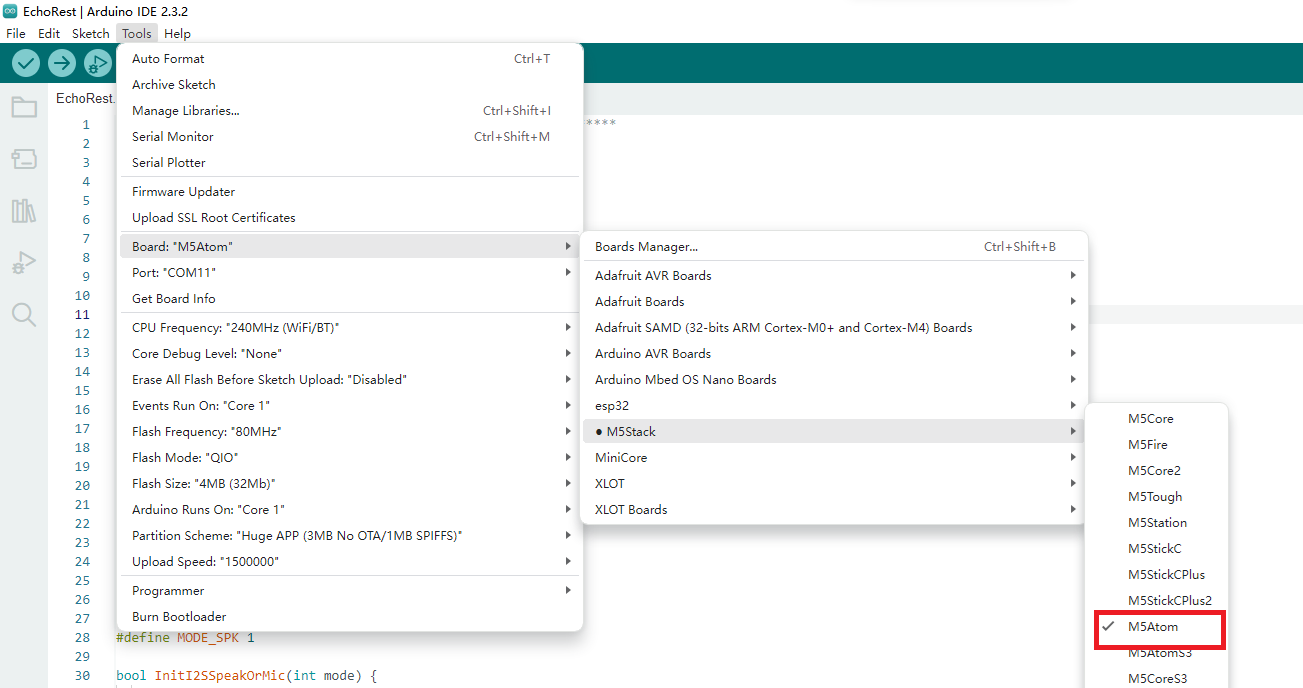
- 3. 依赖库安装: 参考库管理安装教程,完成
M5Atom驱动库安装,并根据提示下载全部依赖库。
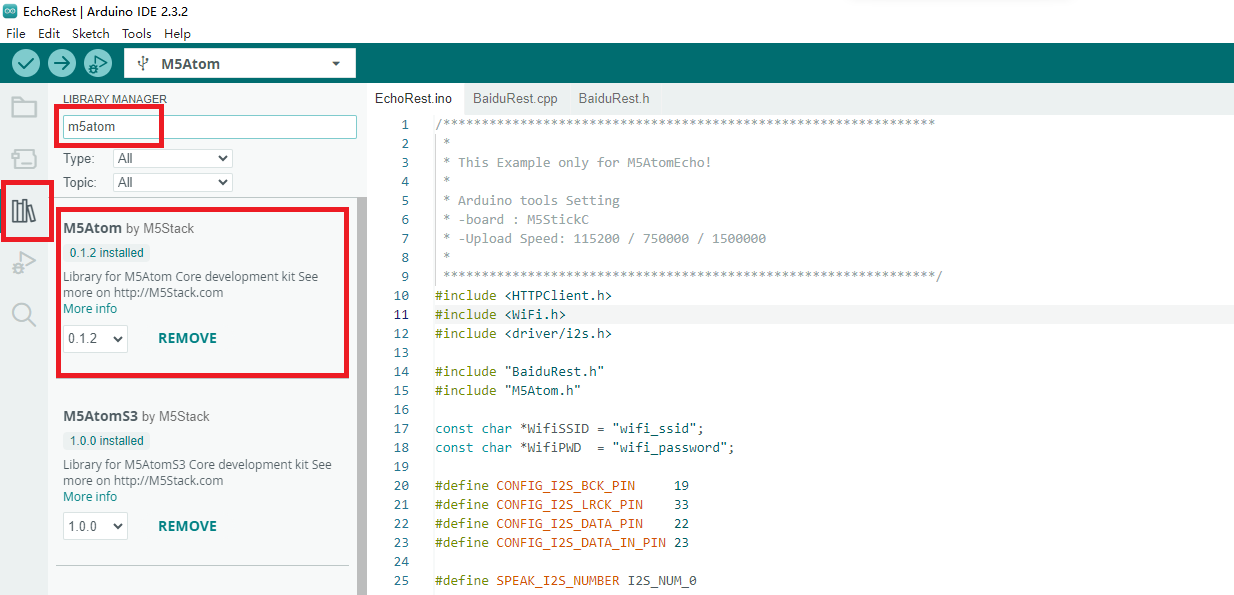
2.USB 驱动安装
驱动程序安装提示
将设备连接至 PC,打开设备管理器为设备安装FTDI驱动。以 win10 环境为例,下载匹配操作系统的驱动文件,并解压,通过设备管理器进行安装。(注:某些系统环境下,需要安装两次,驱动才会生效,未识别的设备名通常为
M5Stack或USB Serial, Windows 推荐使用驱动文件在设备管理器直接进行安装 (自定义更新), 可执行文件安装方式可能无法正常工作)。点击此处,前往下载FTDI驱动


MacOS 注意事项
对于 MacOS 用户安装前请勾选
系统偏好设置 - >安全性与隐私 - >通用 - >允许以下位置下载的App - > App Store和认可的开发者选项。3. 端口选择
将设备通过 USB 线连接至电脑,在完成驱动安装后, Arduino IDE 中可选中对应设备的端口。
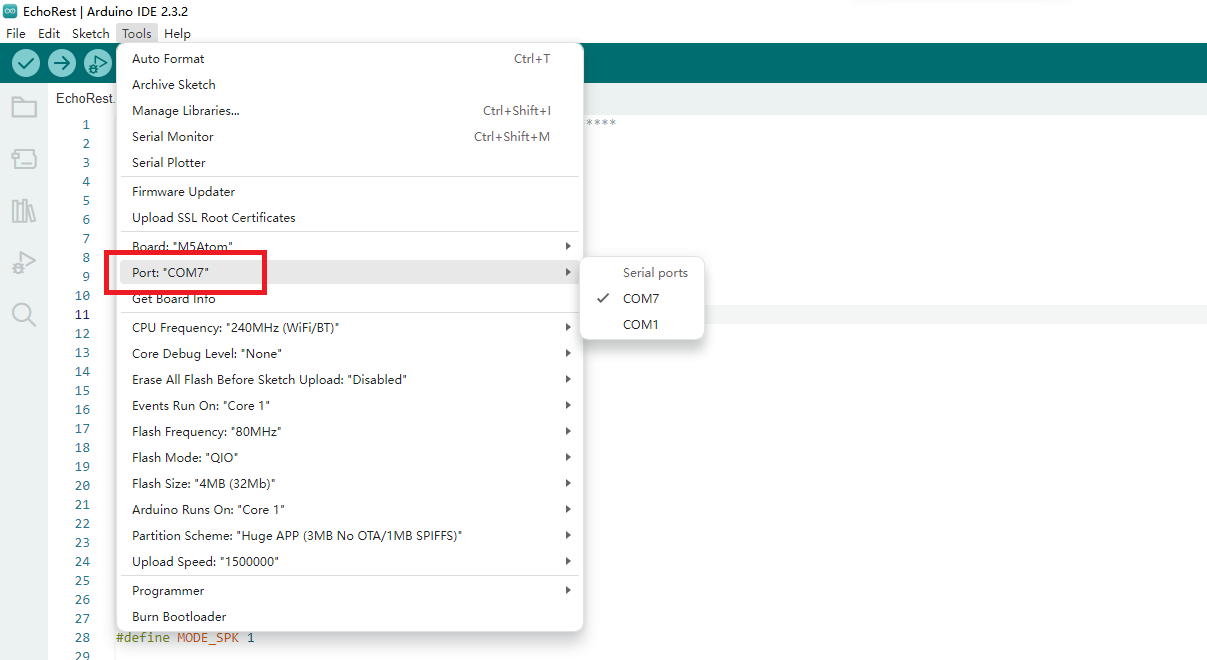
4. 程序编译 & 烧录
- 打开驱动库中的案例程序 “EchoRest”
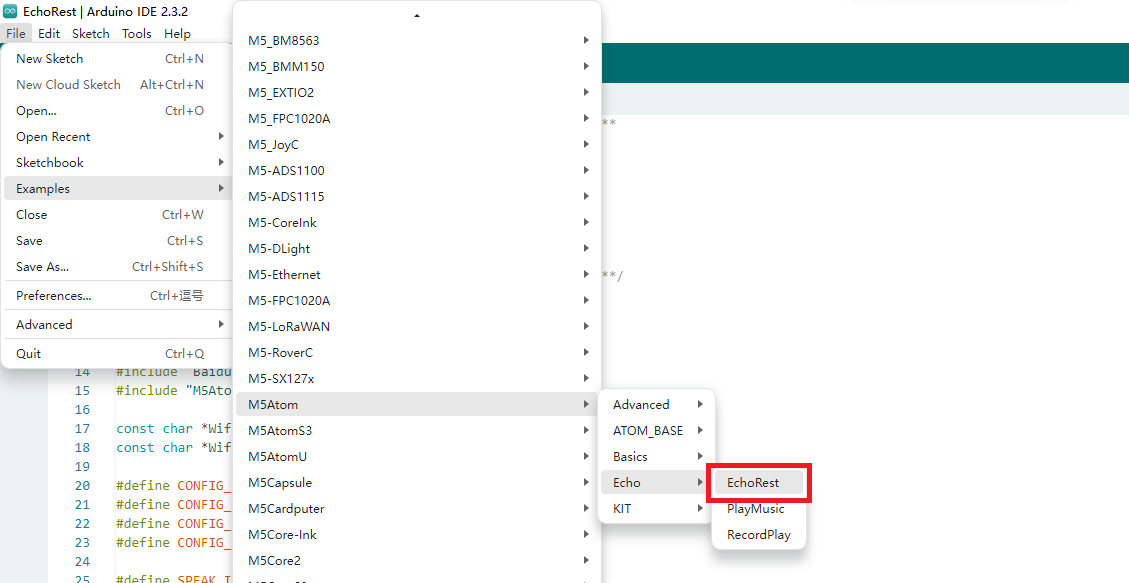
- 在代码中填入 WiFi 名称和密码
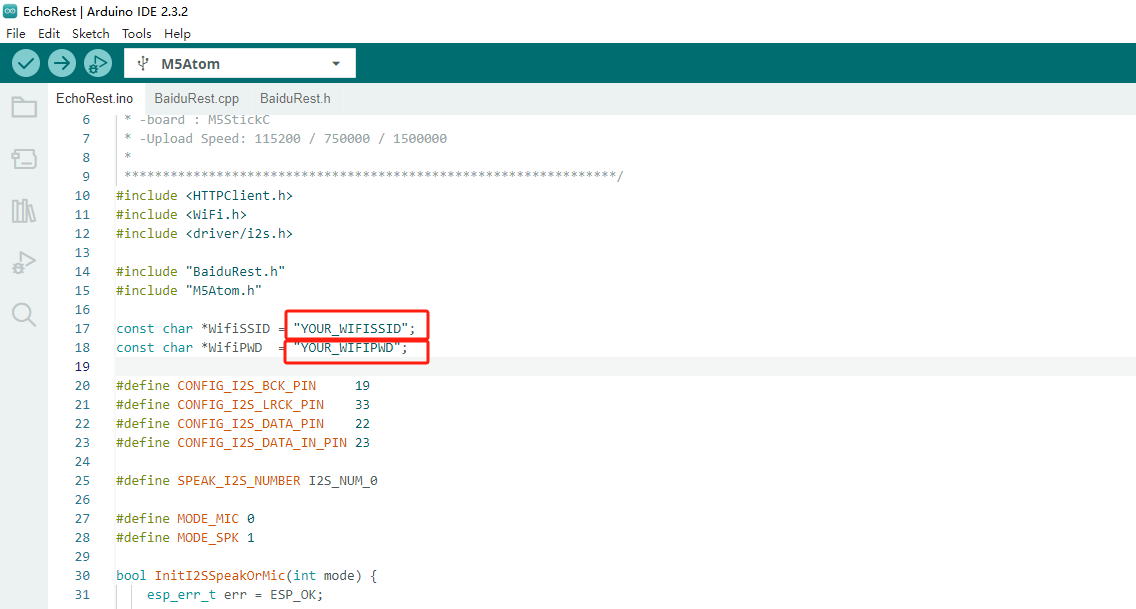
- 点击上传按钮,将自动进行程序编译,与程序烧录。
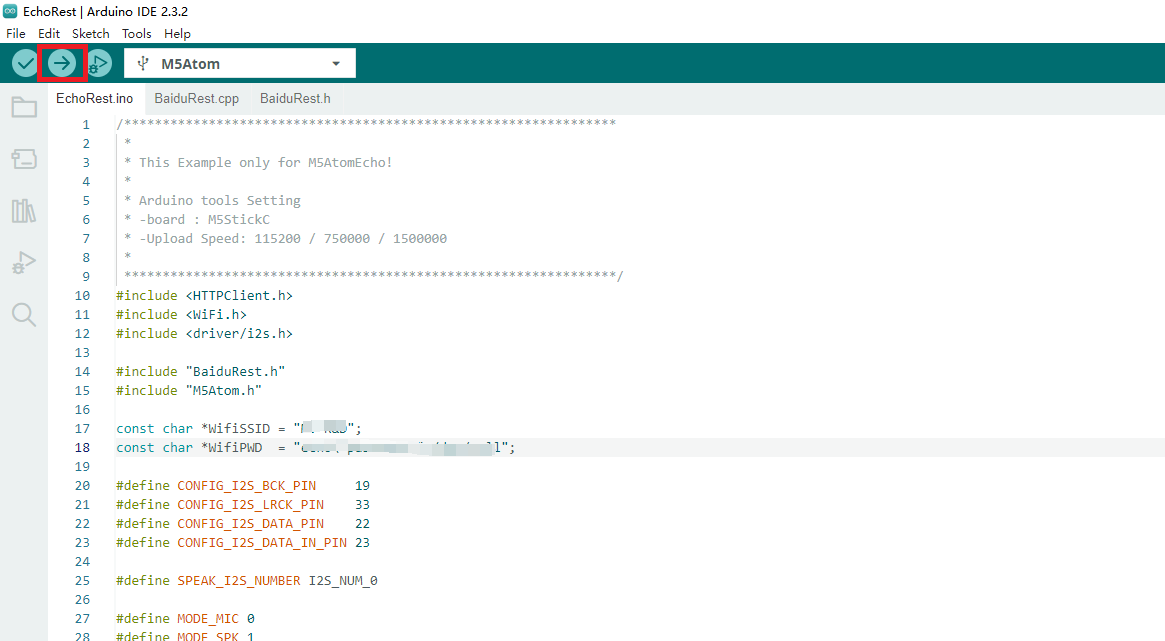
5. 程序效果如下
指示灯说明
开机后红色状态灯表示网络未连接
开机后绿色状态灯表示已连接网络
按下按键状态灯变为黄色
识别结果识别状态灯为红色
识别结果成功状态灯为绿色
1. 打开串口,按下复位按键,显示 WiFi 已连接
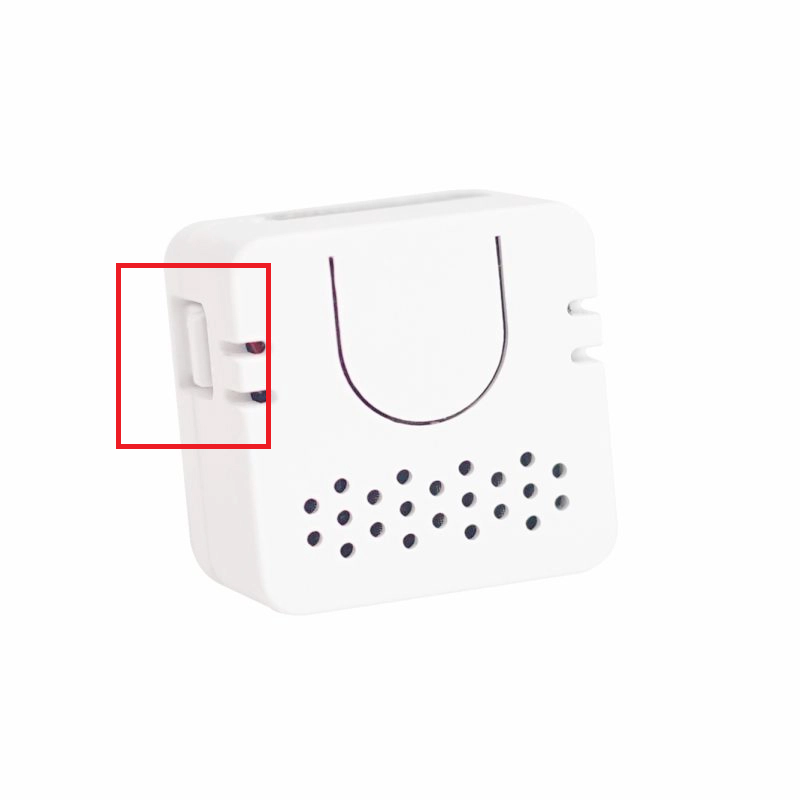
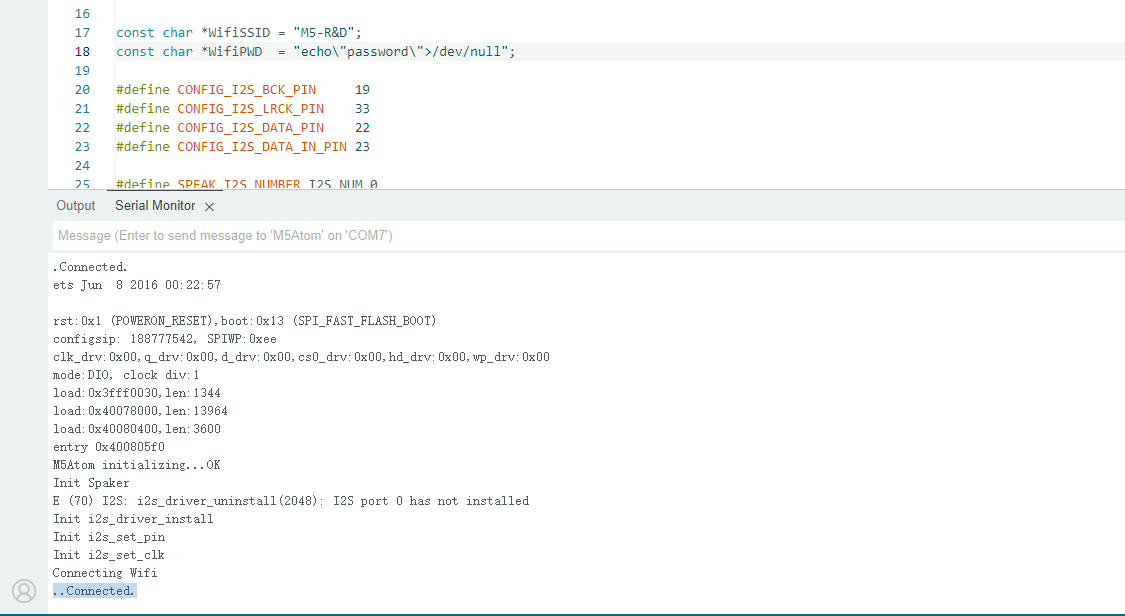
2. 按住按键不放,开始说话进行语音识别,说话完成,会打印 “end”,放开按键,等待返回识别结果。

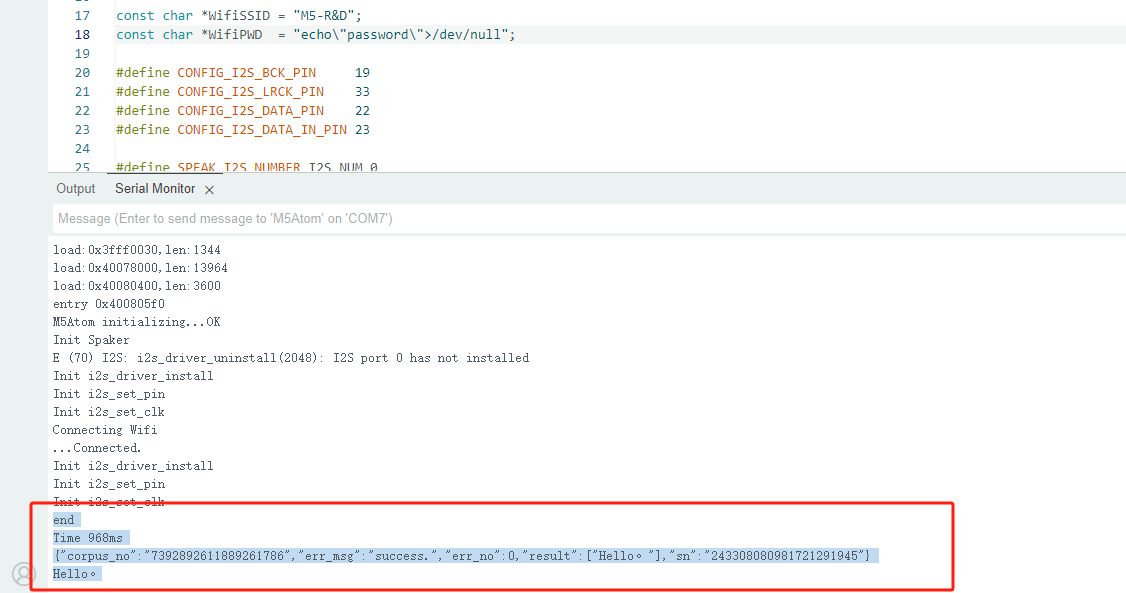
6. 相关资源
Github
Arduino API & Examples